時間:2017-05-08 來源:互聯網 瀏覽量:
分辨率對於顯示器來說是至關重要的,調整分辨率平時也是一件很簡單的事。但如果你的分辨率調整不了呢?那又該如何處理呢?下麵就跟大家說說win8筆記本電腦分辨率調整不了的解決方法。
win8筆記本電腦分辨率調整不了的解決方法:
win8筆記本電腦分辨率調整不了的處理方法一、驅動故障導致分辨率不正常
1、這裏以 Windows 8 為例,首先找到係統中的“計算機”圖標。
2、然後選中“計算機”並點擊鼠標右鍵,再點擊“管理”選項,如圖所示。
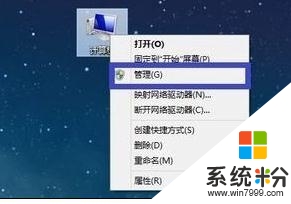
3、接下來在計算機管理界麵的左窗格選擇“設備管理器”選項,如圖所示
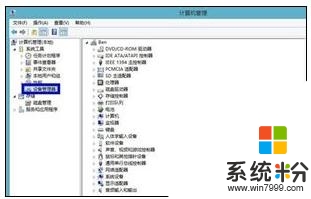
4、然後在右窗格中點擊“顯示適配器”,檢查是否有歎號或者問號,
如果有說明顯卡驅動不正常。如圖所示。
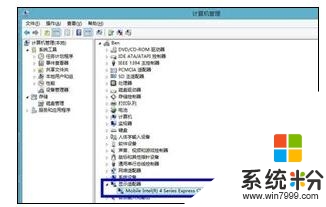
5、顯卡驅動不正常,可以手動重新安裝顯卡驅動。如果自己沒有顯卡驅動,
也不知道具體是什麼顯卡的話,可以借助一些第三方軟件。 這裏以“驅動精靈”為例。首先打開驅動精靈,軟件會自動檢測係統的驅動。
等待軟件 檢測完成以後,在首頁找到顯卡,點擊“升級”如圖所示。
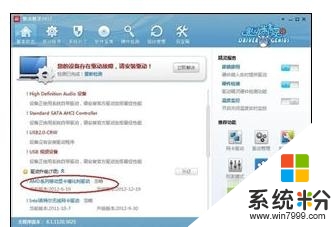
6、然後在升級驅動向導頁麵裏,根據自己的需要,選擇相應的驅動,
點擊“下一步”,如圖所示。
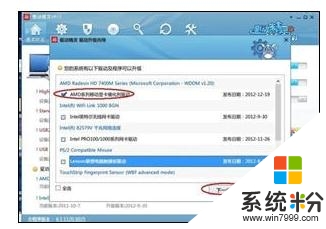
7、接著點擊“立即解決”,如圖所示。
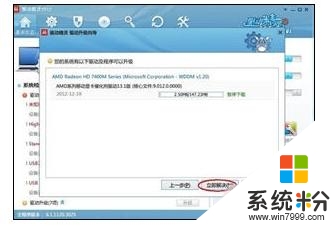
8、等待下載完成以後,點擊“安裝”,如圖所示。
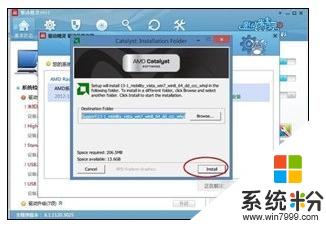
9、等待顯卡驅動更新完成之後,重新啟動電腦,再嚐試調整分辨率。
win8筆記本電腦分辨率調整不了的處理方法二、插撥顯示數據線
1、如果檢查顯卡驅動也正常,但就是分辨率不正常。比如原來是 1440*900 的分辨率,現在卻變成了 1280*800 的分辨率。這個原因有可能是連接顯示的數據線鬆動或線出現問題導致的。這裏我們可以嚐試重新插撥下顯示的數據線,先找到連接在顯示器上的數據線,然後把固 定數據線的螺絲鬆動,取下來重新接上,如圖所示。

2、然後回到係統桌麵,嚐試設置分辨率,如圖所示
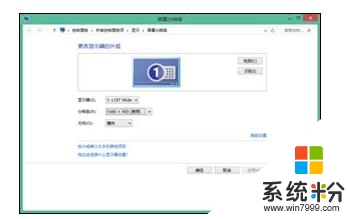
3、如果還是不行的話,再嚐試插撥連接到主機端的顯示器數據線,
如圖所示。

4、最後還不行的話,請嚐試更換一根顯示器數據,如圖所示。

【win8筆記本電腦分辨率調整不了的解決方法】參考以上的教程步驟來設置就可以,有遇到同樣問題的用戶,可以收藏或者分享此教程。還有其他最新電腦係統下載後使用的疑問都歡迎上係統粉查看。